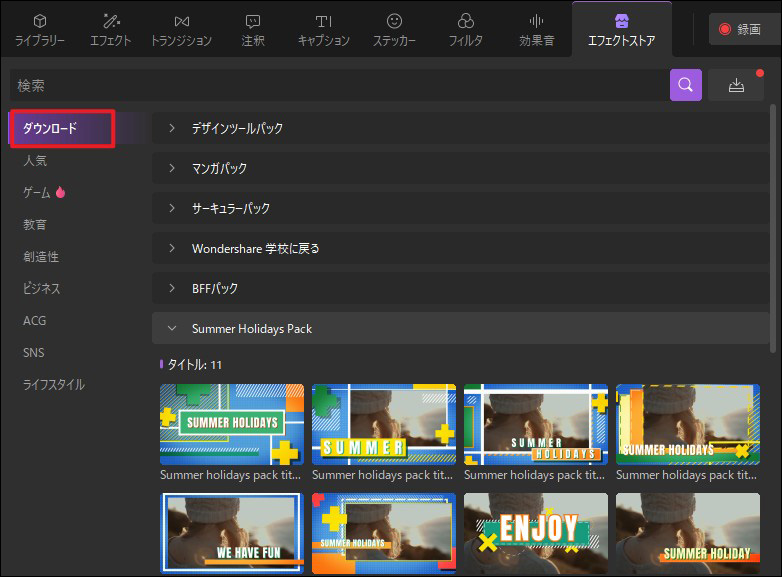ユーザーガイド
-
【プレゼンモード】-Mac
-
DemoCreator(Mac版)について
-
画面録画(MAC版)
-
音声録音(Mac版)
-
動画編集(MAC版)
-
音声編集(Mac版)
-
各エフェクトの使い方-Mac
-
動画の出力と保存(Mac版)
-
キーボードショートカット(MAC)
よくある質問
DemoCreatorエフェクトストアからエフェクトパックをダウンロード
新しくリリースしたDemoCreator5.0は、何千ものオンラインテンプレートとリソースを備えたエフェクトストアを立ち上げました。人気、ビジネス、教育、チュートリアル、ライフスタイル、ゲームの6つの主要なカテゴリがあります。
このセクションでは、エフェクトストアからエフェクトパックをダウンロードして使う方法を紹介します。
- エフェクトパックをプレビュー
- エフェクトパックをダウンロード
- ダウンロード済みのエフェクト素材を使用
1.エフェクトパックをプレビュー
編集画面の左側のツールパネルで、「エフェクトストア」タブをクリックしたら、たくさんのエフェクトパックが表示されます。
エフェクトパックをプレビューするには、エフェクトパックのサムネイルにある「再生」ボタンをクリックすれば、エフェクトパック素材をプレビューできます。
各エフェクトパックの詳細情報を確認する場合は、各テンプレートのサムネイルの下に詳細情報(タイプと数量)が表示されます。
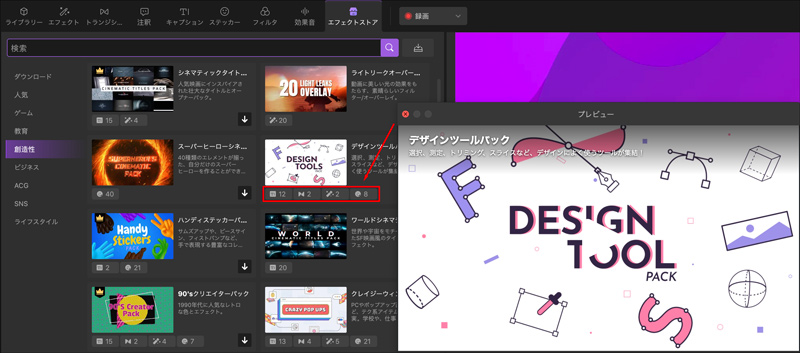
2.エフェクトパックをダウンロード
エフェクトパックの右下にダウンロードボタンをクリックすればダウンロード開始できます。
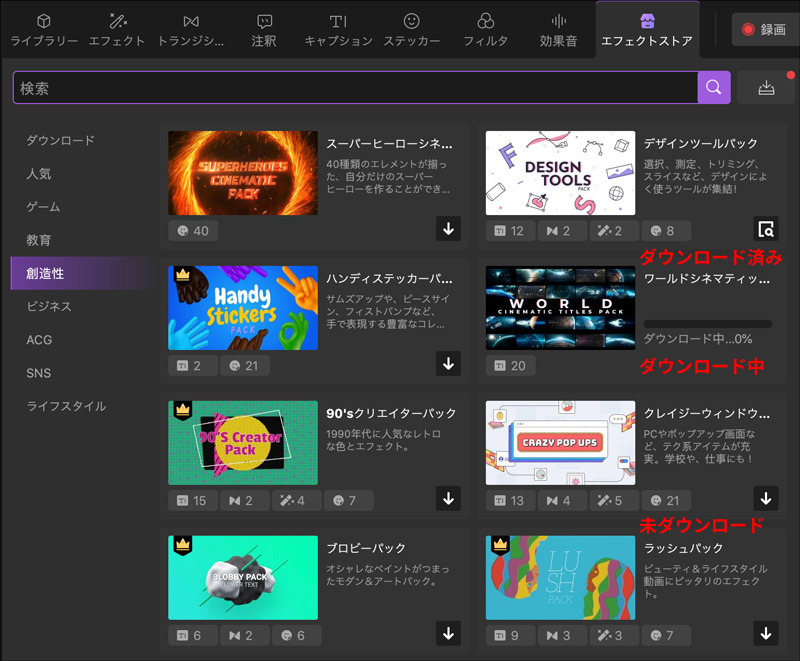
注:エフェクトストアのエフェクトには、無料と有料の2種類があります。
無料のエフェクトパックは、無料ですぐにダウンロードできます。
有料エフェクトパックの場合、ダウンロードする前に、エフェクトサブスクリプションプランを別途購入していただく必要がございます。
サブスクリプションプランを購入したら、すべてのエフェクトパックを無制限にダウンロードしてご利用いただくことができます。
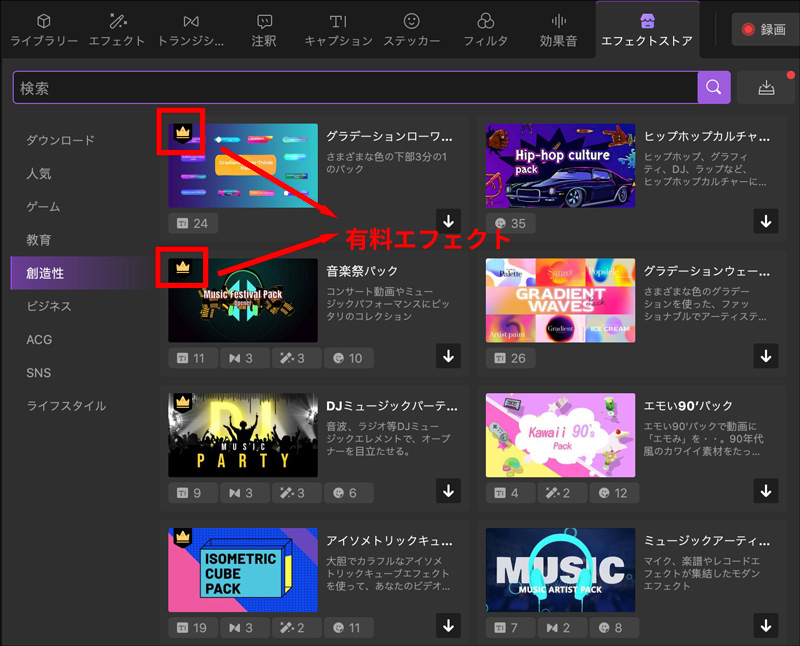
3、ダウンロード済みのエフェクト素材を使用
ダウンロードが完了すると、ダウンロードした素材は、「ダウンロード」カテゴリーに保存されます。「ダウンロード」カテゴリに切り替えて、すべてのパックをお楽しみください。
注:パックをダウンロードすると、パックにある各種類の素材は独自のセクション(タイトル、エフェクト、ステッカー、トランジションなど)にも分類されます。
たとえば、含まれるステッカー素材は「スティック」> 「もっと見る」フォルダーにも確認できます。